Ta članek bo razpravljal o različnih rešitvah za odpravo težave ChatGPT, ki ne deluje.
Kateri so možni razlogi, da ChatGPT ne deluje?
Uporabniki ChatGPT postavljajo vprašanje 'ChatGPT ne deluje' zaradi več razlogov. To so:
- Velik promet na spletnem mestu
- Poškodovan predpomnilnik ali piškotki brskalnika
- Slaba internetna povezava
- ChatGPT je v vzdrževanju.
- Uporaba VPN
- Težave s strežnikom
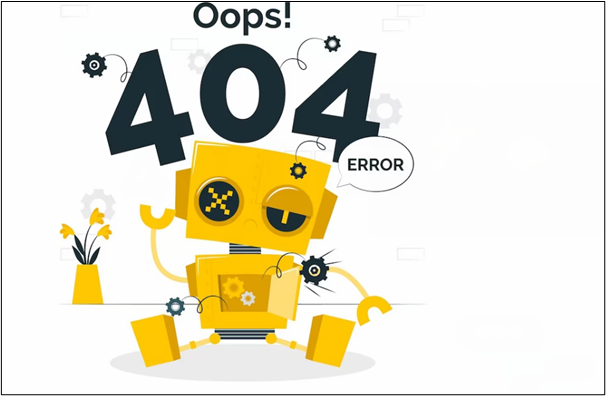
Kako popraviti, da ChatGPT ne deluje?
Tukaj smo zbrali različne rešitve, ki jih lahko uporabite za razrešitev » ChatGPT ne deluje ' težava:
- 1. rešitev: Počistite piškotke spletnega mesta
- 2. rešitev: Upravljanje razširitev
- 3. rešitev: poskusite način brez beleženja zgodovine
- 4. rešitev: poskusite VPN
- Rešitev 5: Preklopite na ChatGPT Plus
- 6. rešitev: Poskusite z alternativami ChatGPT
1. rešitev: Počistite piškotke spletnega mesta
Med delom z različnimi brskalniki, npr. Chrome; v predpomnilnik shrani nekatere informacije o spletnem mestu v obliki piškotkov. Zato je nujno, da počistite predpomnilnike, da se izognete ponavljajočim se podobnim rezultatom. Za rešitev te težave sledite spodnjim korakom:
1. korak: Pritisnite ikono »Meni s tremi pikami«.
Tapnite » Meni s tremi pikami ” v Zgornji desni kot :

2. korak: Dotaknite se možnosti Nastavitve
V meniju s pikami tapnite » nastavitve ”, ki je prikazana na spodnji sliki:
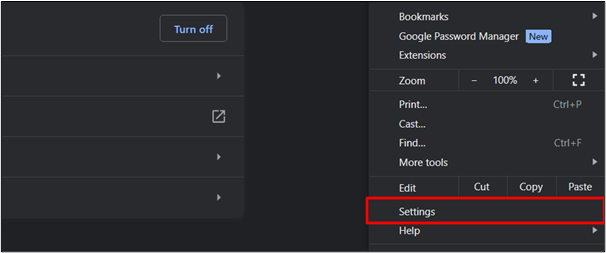
3. korak: dostop do možnosti zasebnosti in varnosti
V stranskem meniju kliknite » Zasebnost in varnost ” možnost:
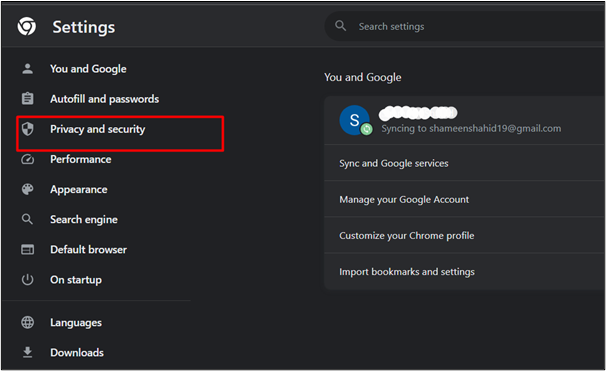
4. korak: Počistite podatke brskanja
Dotaknite se » Počisti podatke brskanja ' možnost pod ' Zasebnost in varnost ” razdelek:
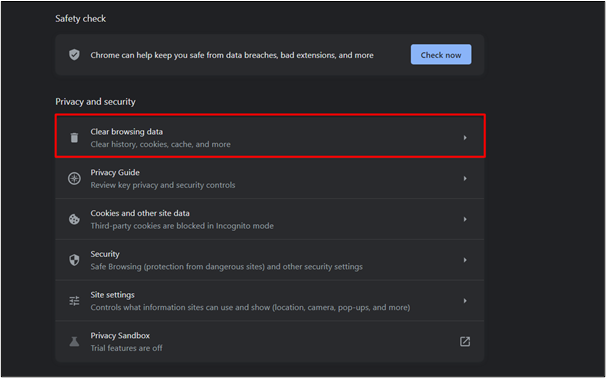
S klikom na ' Počisti podatke ” bo zgodovina brskanja izbrisana:
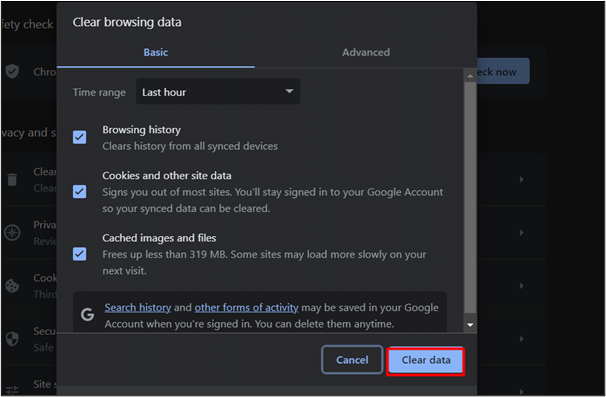
2. rešitev: Upravljanje razširitev
To ponavljajočo se težavo lahko rešite tudi tako, da onemogočite razširitve brskalnika. Lahko obstaja razširitev, ki ovira delovanje ChatGPT. V ta namen sledite navodilom po korakih, navedenim spodaj:
1. korak: Kliknite ikono »Meni s tremi pikami«.
Kliknite na ' Meni s tremi pikami ” ikona:

2. korak: dostop do možnosti razširitev
V meniju se premaknite na » Razširitve « in kliknite » Upravljanje razširitev ” možnost:
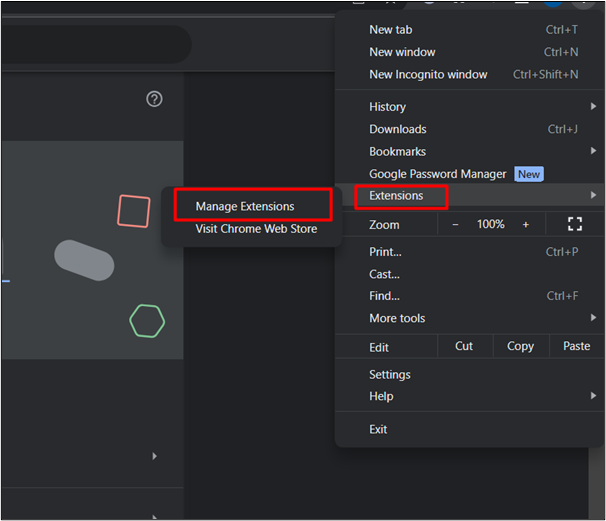
3. korak: Onemogočite razširitve
To bo prikazalo spletno stran z vsemi razširitvami, nameščenimi v vašem spletnem brskalniku. Onemogoči razširitev, ki lahko uporablja ChatGPT za delo, tako da kliknete na Preklopni gumb . Poskusite jih onemogočiti enega za drugim, da lahko ChatGPT začne delovati.
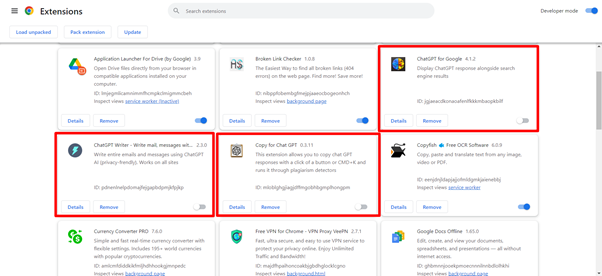
3. rešitev: poskusite način brez beleženja zgodovine
Druga metoda je preklop v način brez beleženja zgodovine. Kliknite na ' Meni s tremi pikami « v zgornjem desnem kotu in kliknite na » Novo okno brez beleženja zgodovine ” ali pritisnite CTRL+Shift+N . To vam bo odprlo način brez beleženja zgodovine:
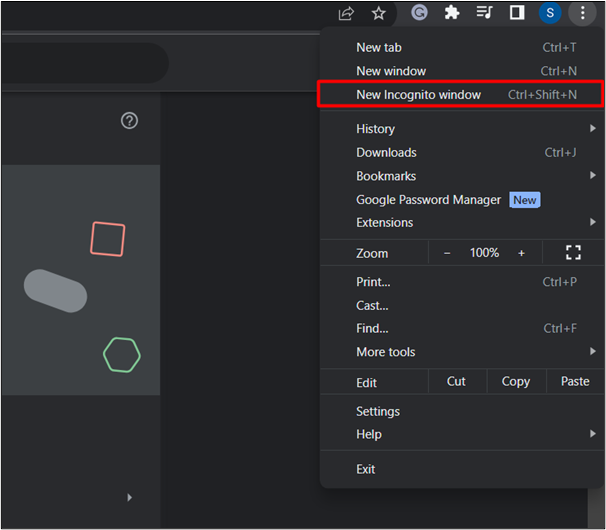
4. rešitev: poskusite VPN
VPN pomeni Navidezno zasebno omrežje . Pogosto ChatGPT ne deluje zaradi prevelike obremenitve strežnikov. Zato lahko prek VPN dostopamo do ChatGPT. Če želite v brskalnik prenesti in namestiti VPN kot razširitev, sledite tem korakom:
1. korak: Obiščite spletno trgovino Chrome
Po obisku Spletna trgovina Chrome , poiščite VPN za Chrome:
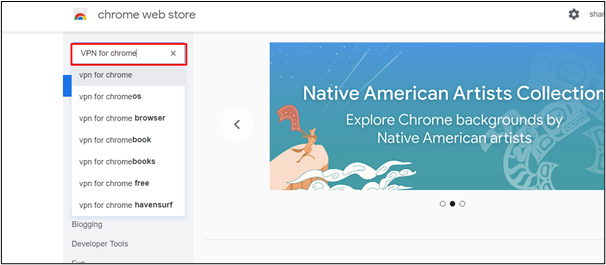
2. korak: Namestite VPN
Med različnimi možnostmi kliknite katero koli razširitev VPN po vaši želji. Kliknite na ' Dodaj v Chrome ” po kliku na razširitev VPN:
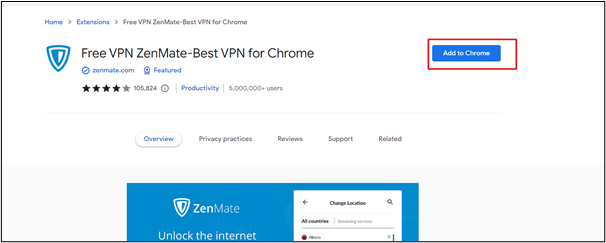
3. korak: Dodajte razširitev
Kliknite na ' Dodajte razširitev ” v prikazanem pogovornem oknu:
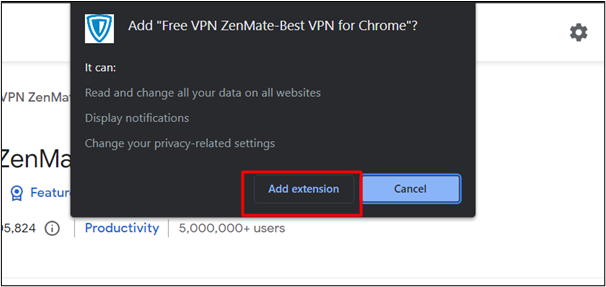
Rešitev 5: Preklopite na ChatGPT Plus
OpenAI ponuja tudi npr. ChatGPT Plus, ki je premium različica ChatGPT. Že od 20 $ je optimalen za podjetja in posameznike. ChatGPT Plus ponuja prednostno obravnavo, kar pomeni, da bo vaše poizvedbe rešil prednostno. Tukaj je vadnica po korakih za preklop na ChatGPT Plus. Preberite več o prednostih ChatGPT Plus na “ Kakšni so razlogi za nadgradnjo ChatGPT Plus? ”.
1. korak: dostop do GPT-4
Na uradna spletna stran , kliknite na ' GPT-4 ” zavihek. To bo prikazalo naročniški načrt. Za prijavo in prijavo v ChatGPT glejte ta članek » Kako se prijaviti v ChatGPT? ”:
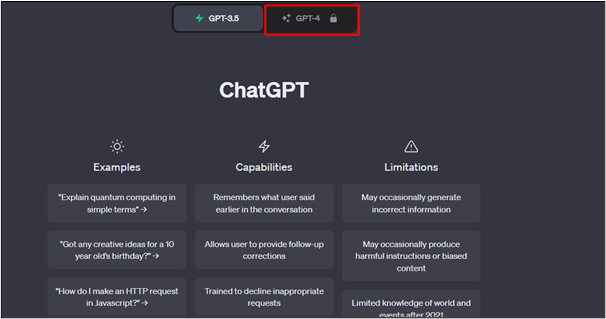
2. korak: nadgradite na Plus
Kliknite na ' Nadgradite na Plus ” gumb:
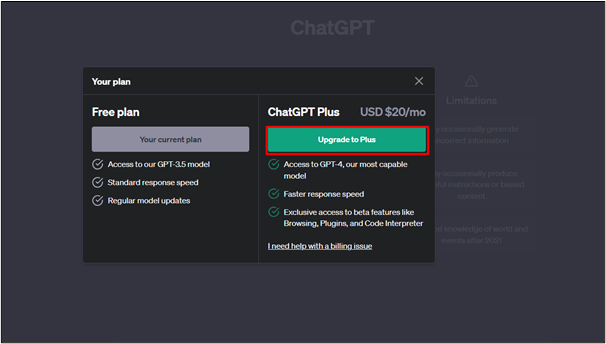
3. korak: Vnesite podrobnosti kartice
Zdaj lahko vnesete podatke o kartici, da aktivirate svoj naročniški načrt:
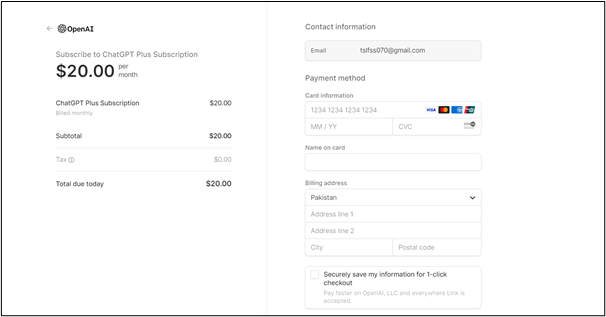
6. rešitev: Poskusite z alternativami ChatGPT
Alternative ChatGPT so široko dostopne. Nekateri od njih so navedeni spodaj:
- Google Bard
- ChatSonic
- Microsoft Bing
- OpenAI igrišče
- YouChat
Če želite raziskati več o alternativah ChatGPT, sledite našemu vodnik .
Zaključek
Če želite odpraviti težavo, ko ChatGPT ne deluje, lahko uporabniki počistijo predpomnilnik, namestijo razširitev VPN, uporabljajo način brez beleženja zgodovine, preklopijo na ChatGPT Plus itd. Na voljo je tudi veliko različnih alternativ za ChatGPT, ki jih je mogoče uporabiti, ko strežnik ne deluje. Vendar pa vam lahko metode, opisane v tem članku, pomagajo pri odpravljanju napak ChatGPT.